
Twitterで話題の「ラブレター」で気持ちを伝えよう!利用手順を解説
Contents[OPEN]
- 1【Twitter】話題のサービス「ラブレター」って?
- 1.1匿名のラブレターを募集できるサービス
- 1.2専用URLを開いた人は匿名でラブレターを送信できる
- 1.3可愛いうさぎのキャラクターとピンクのデザインが特徴
- 1.4日頃なかなか伝えられないメッセージを送信しよう♡
- 2【Twitter】ラブレターを募集する方法
- 3【Twitter】ラブレターを送信する方法
- 4【Twitter】受け取ったラブレターへの返信方法
- 5【Twitter】ラブレターを利用する際の注意点
- 6【Twitter】ラブレターに関するよくある疑問を解決!
- 7Twitterの「ラブレター」サービスでたくさんのラブレターを募集しよう!
【Twitter】ラブレターを募集する方法
「ラブレター」サービスの面白いところは「心を寄せる大好きな人へラブレターを送りたくても恥ずかしくてできない」というシャイな人が、気軽にラブレターを送信できるように開発されたサービスではないということです。
むしろ、自分にラブレターを送りたいと思っている人を募集することに重点が置かれています。
ここからは「ラブレター」サービスを利用するための方法について、詳しく説明していきます。
先述したとおり、「ラブレター」はTwitterと連携して提供されるサービスのため、Twitterアカウントを持っているユーザーでなければ利用できません。まだTwitterアカウントを持っていないなら、まずはTwitterのアカウントを作成してください。
《手順①》新規登録をしよう
Twitterのアカウントが作成できたら「ラブレター」の公式サイトへアクセスし、新規登録を行いましょう。
「ラブレター」公式サイトへアクセスしたら、メインキャラクターのウサギが大きく表示されたトップページを下に向かってスクロールします。

サービスの利用方法が説明され、その下に「Twitterでログイン」ボタンが表示されているので、タップしましょう。
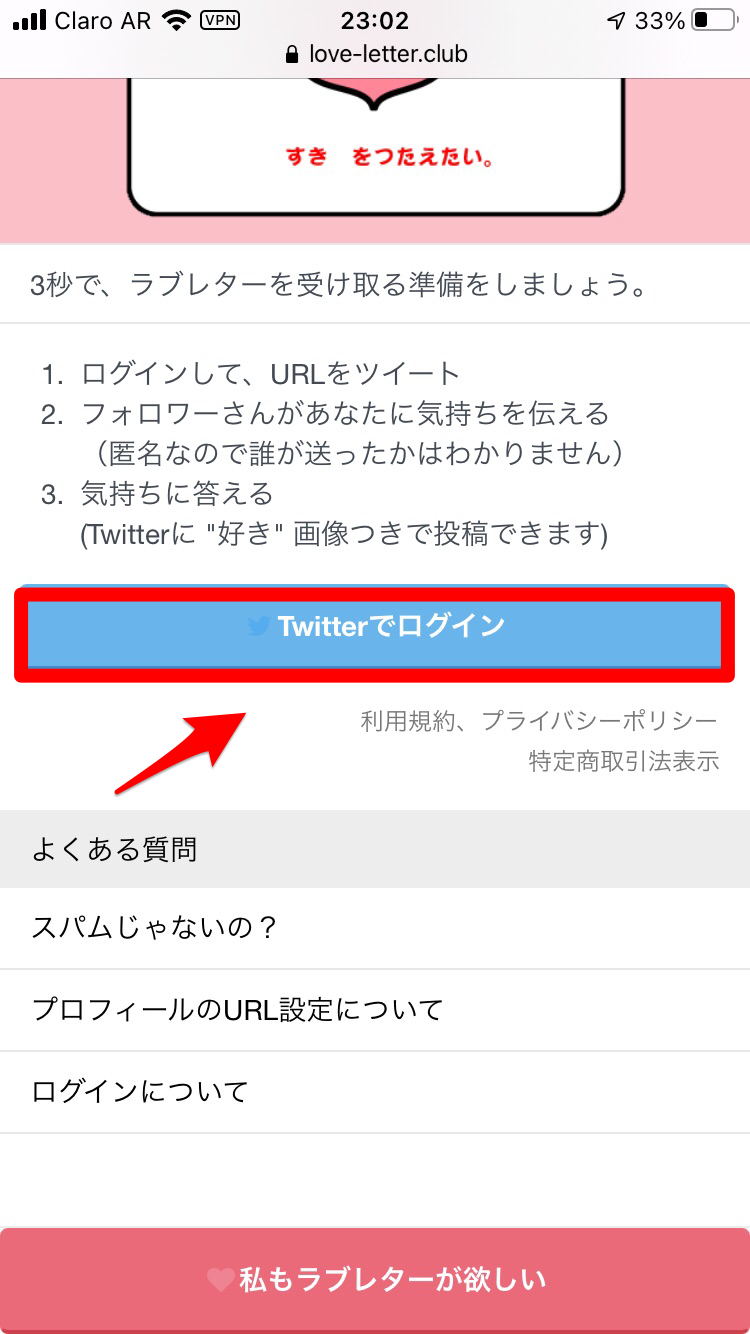
《手順②》ログインしてURLをツイート!
Twitterアカウントへのアクセス許可を求める画面が立ち上がるので、自分のTwitterのユーザー名またはメールアドレスとパスワードを入力し、「連携アプリを認証」ボタンをタップします。
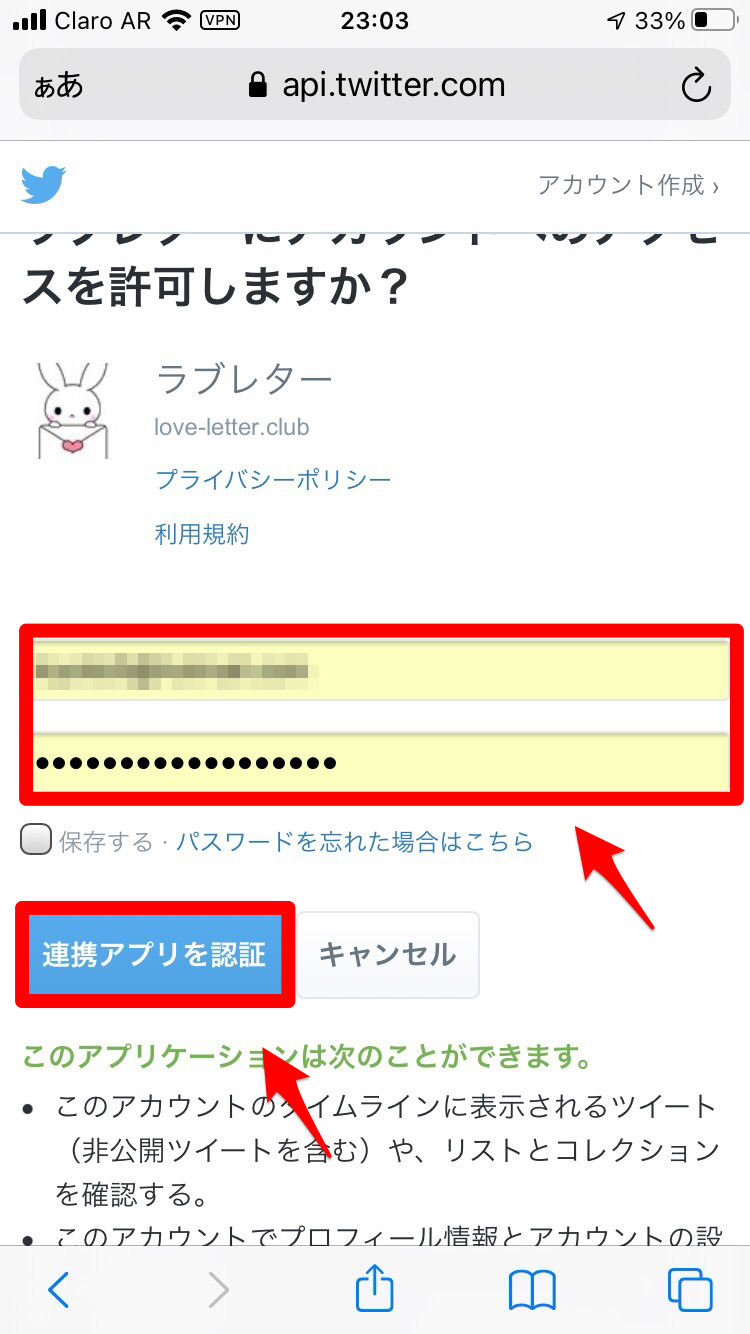
連携を認証するための手続きが始まります。
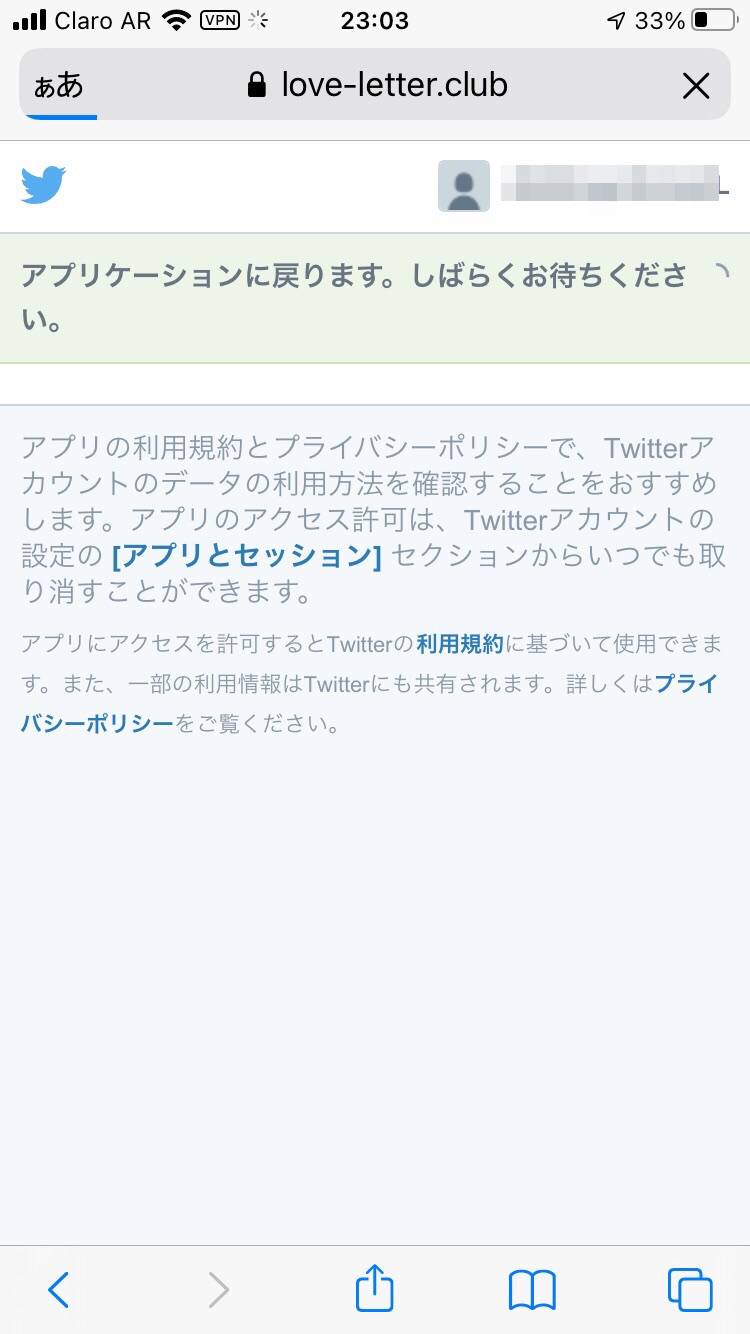
「ラブレター」サービスを利用するための初期設定を簡単に行える「かんたん設定」画面が立ち上がります。必要な設定は、この画面ですべて「ON」になっているので「設定完了」ボタンをタップして、初期設定を完了しましょう。
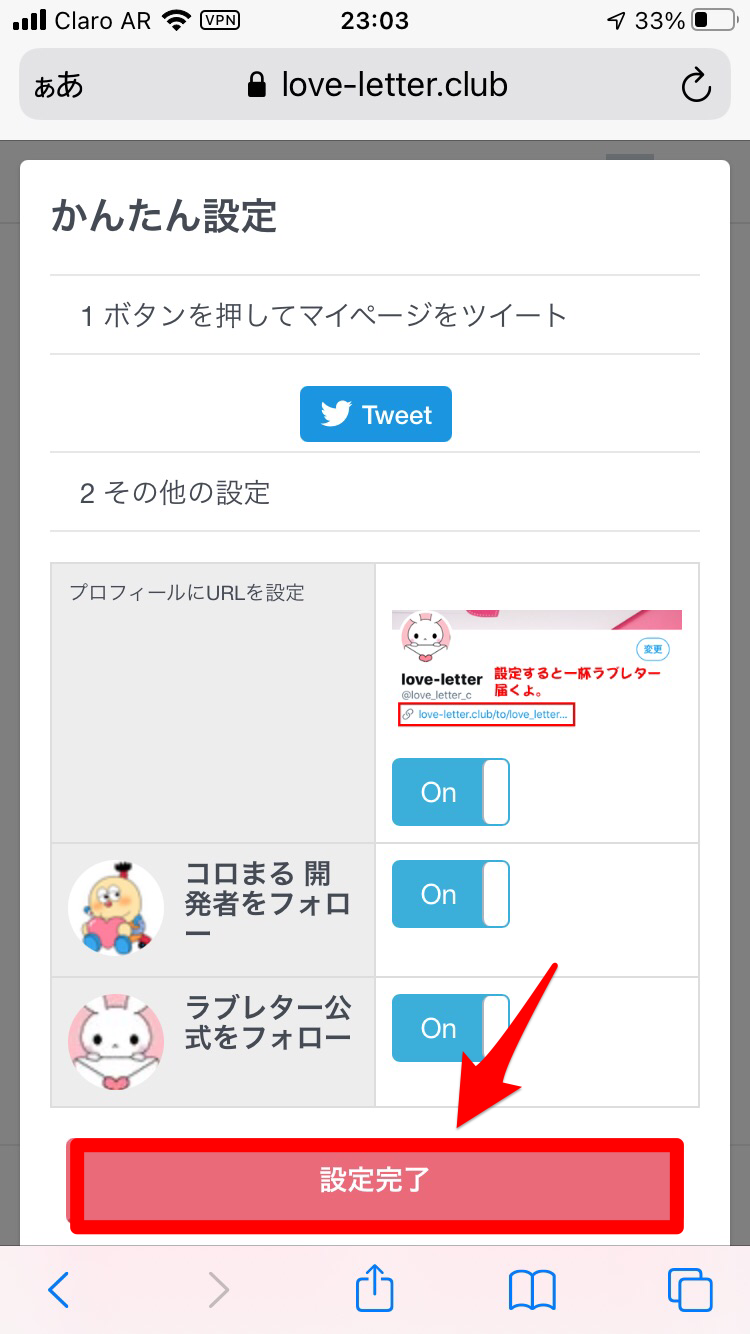
【Twitter】ラブレターを送信する方法
「ラブレター」の登録と初期設定が終わったので、さっそくラブレターを書いて送ってみましょう。「ラブレター」でラブレターの送るには、Twitterアプリを立ち上げて、送信先を選択します。
ここでは、自分のフォロワーから「ラブレター」サービスを利用しているユーザーを選び、ラブレターを送りたいと思います。
《手順①》専用URLを開く
ホーム画面にある「Twitter」アプリを開きましょう。
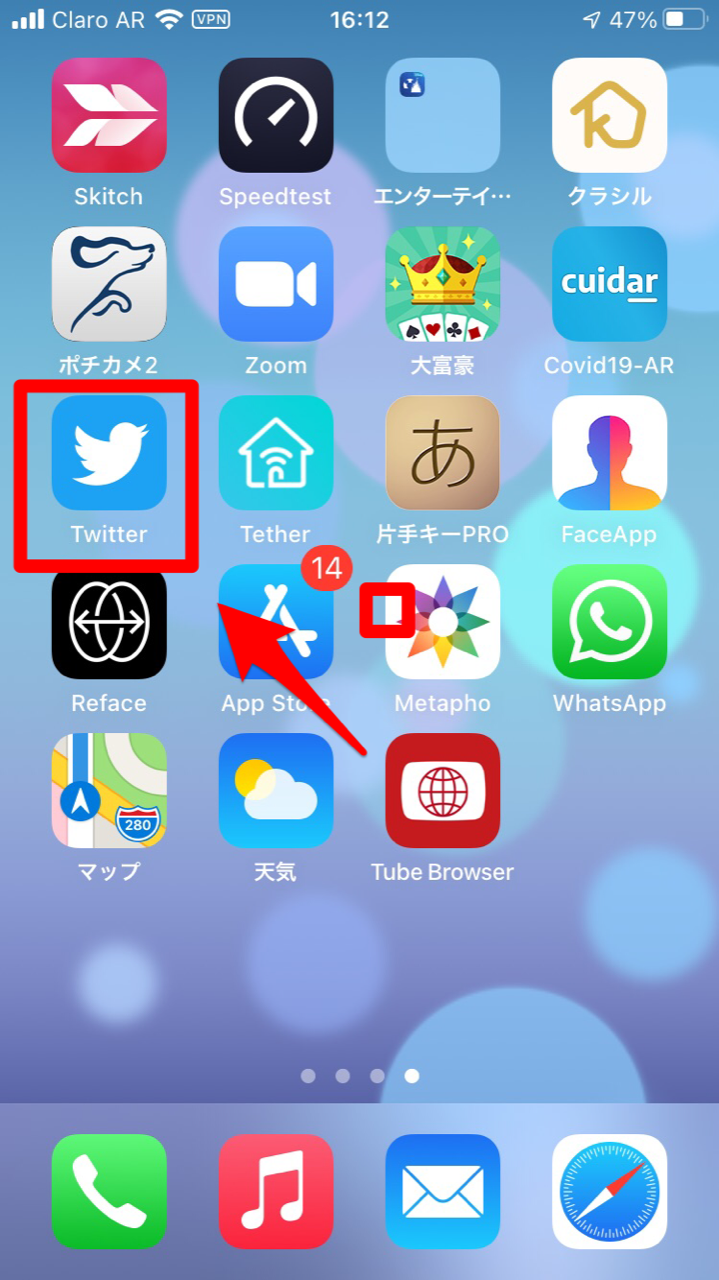
タイムライン画面が立ち上がるので、画面左上にある「≡」アイコンをタップします。
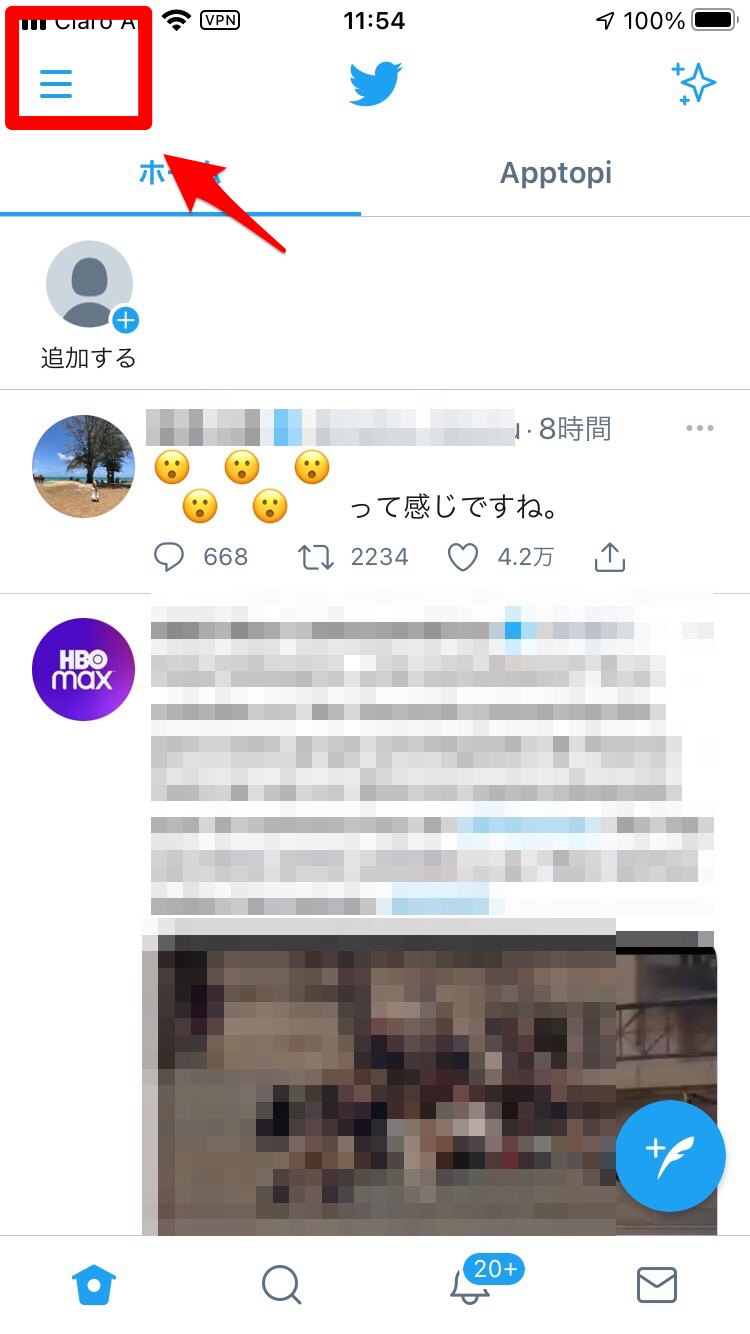
Twitterアプリのメニュー画面が表示されるので、ユーザー名の下に表示されている「フォロワー」をタップしましょう。
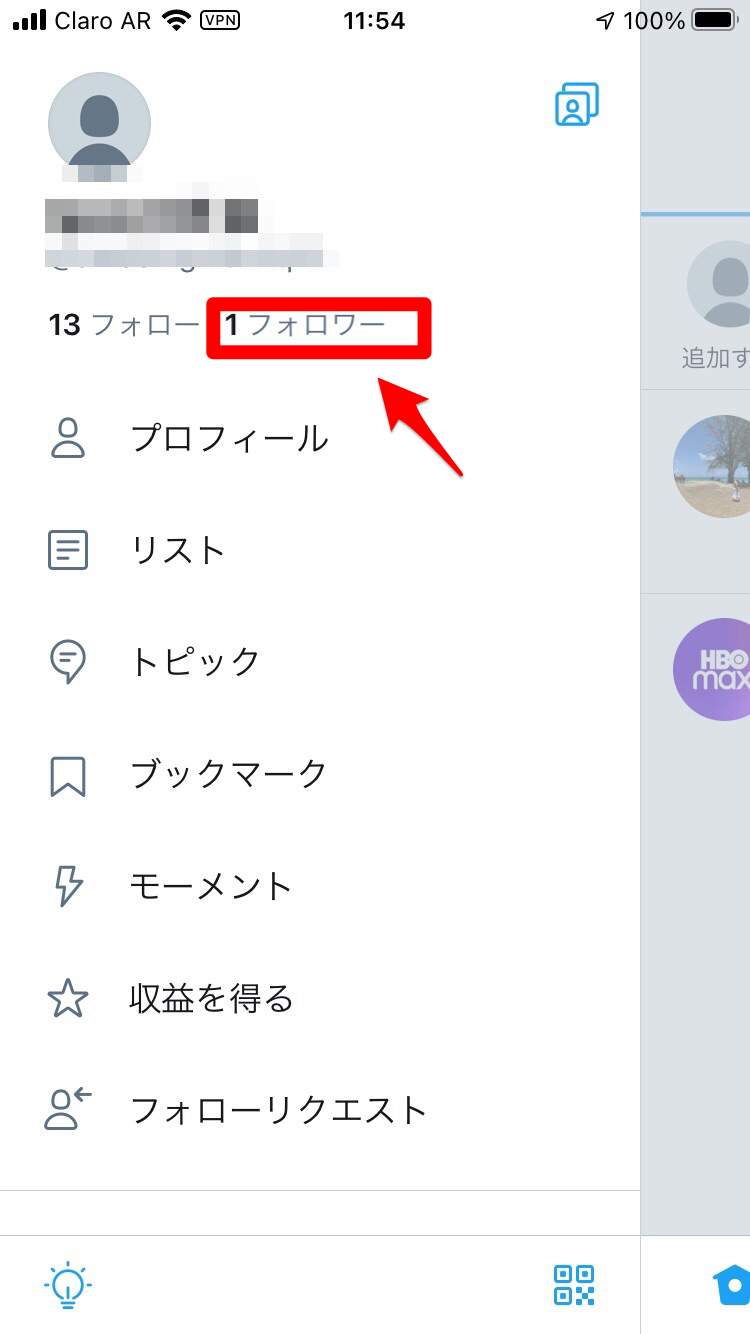
フォロワーが一覧になって表示されるので、ラブレターを送信したいユーザーを選んでタップします。
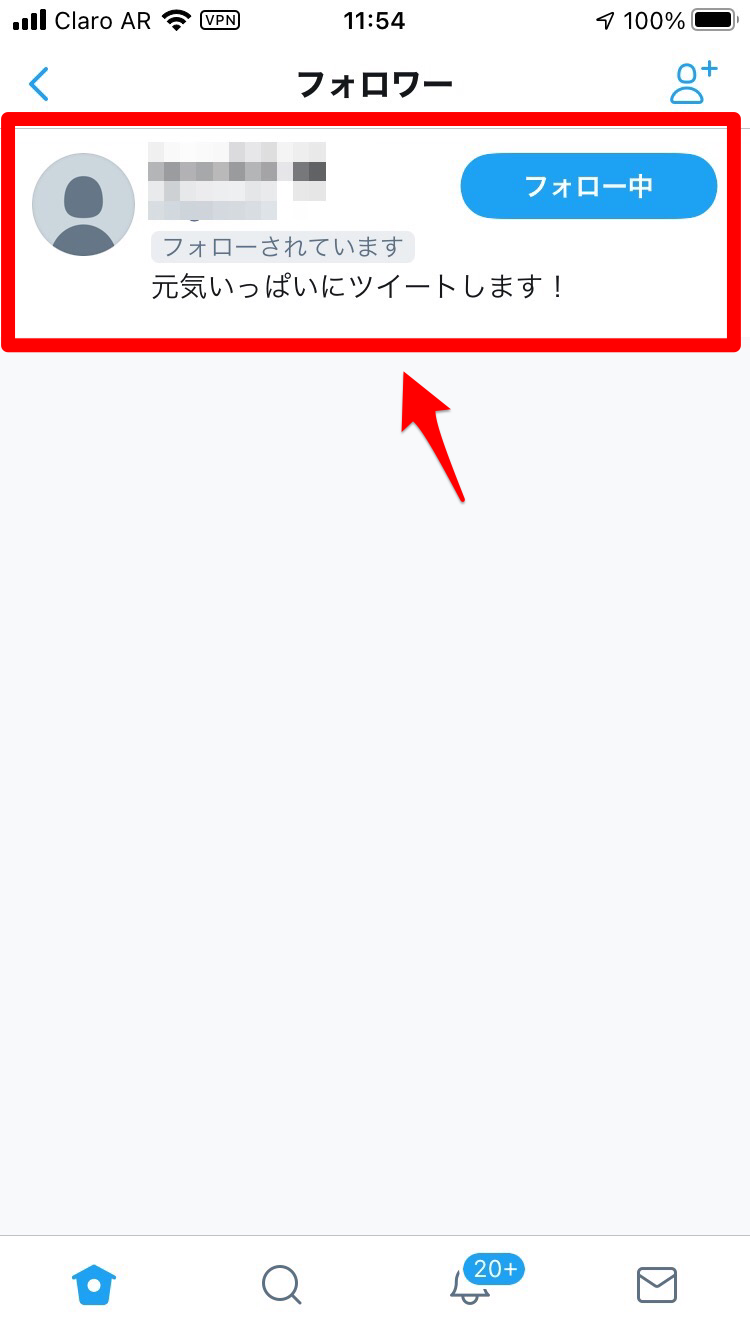
選択したユーザーのプロフィール画面が立ち上がります。その中に「ラブレター」の専用URLが表示されているのでタップしましょう。
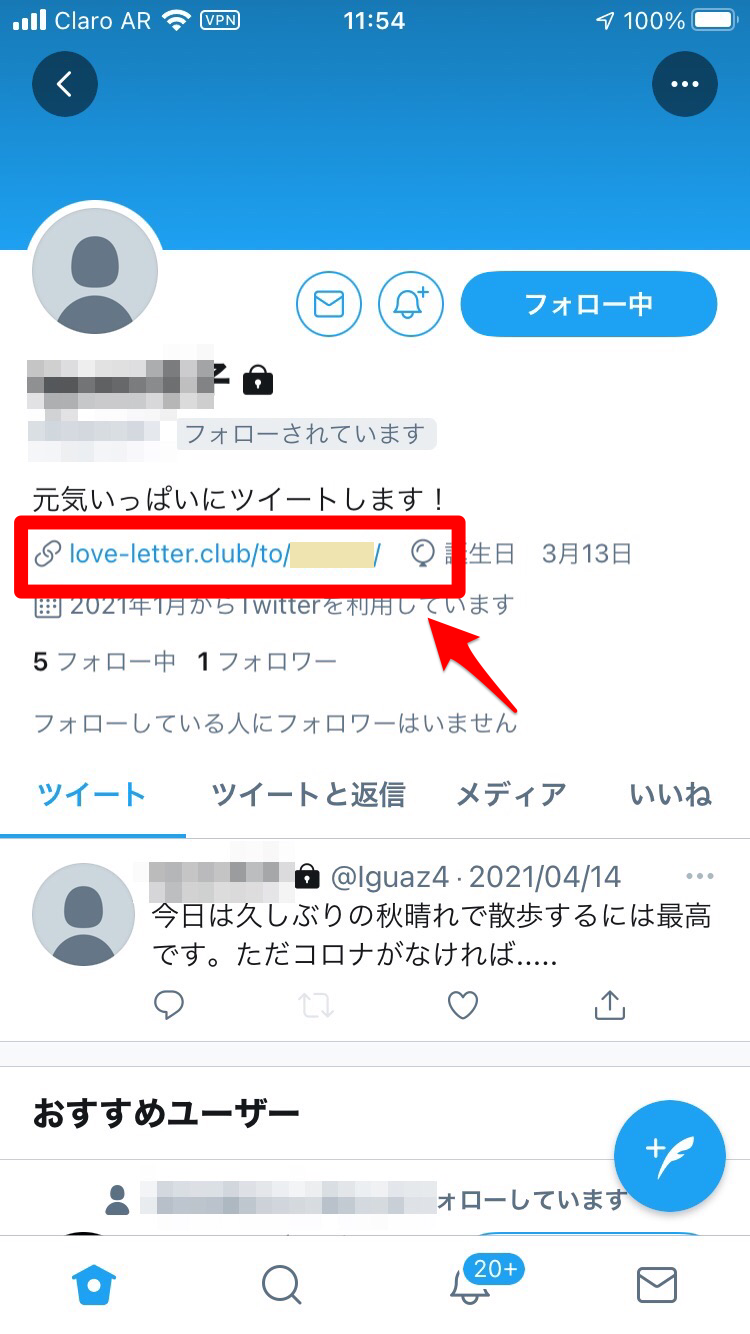
《手順②》メッセージを入力して送信!
「ラブレター」サイトの自分のアカウント画面へ移動します。ラブレターの宛先は、選択したユーザーに設定されています。
ラブレターのメッセージ入力欄が表示されるので、自分の気持ちを文字と絵文字で入力しましょう。完成したら「送る」ボタンをタップして下さい。
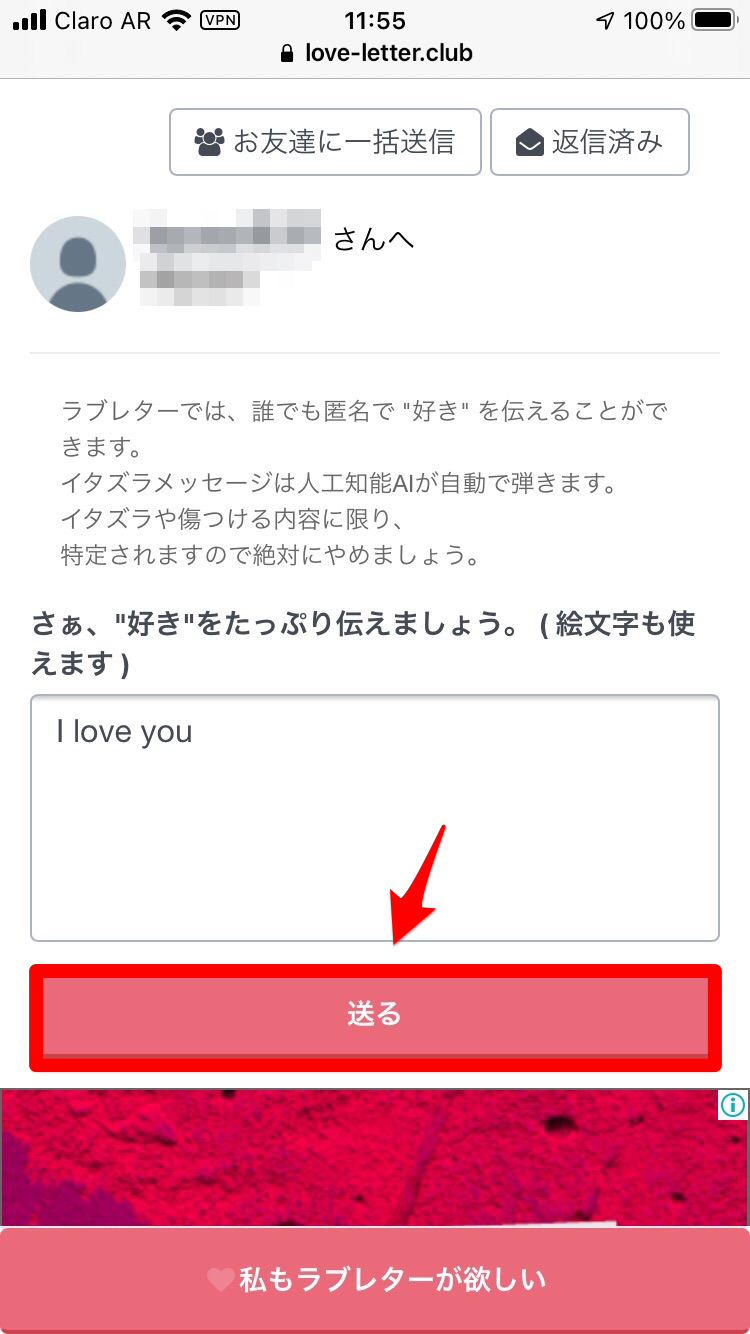
ラブレターの送信が無事に行われたことを通知する画面が立ち上がります。
